Stap voor stap ouderlijk toezicht instellen op Xbox Series S|X
Op zowel de Xbox Series S als de Xbox Series X kun je als ouder toezicht houden op het gamegedrag van je kinderen. Ook kun je bepaalde beperkingen en limieten instellen.
Je kunt ouderlijk toezicht direct op de console instellen, maar ook via de Xbox Family app. Op deze pagina vind je voor allebei een stap-voor-stap handleiding.
In de Xbox Family app
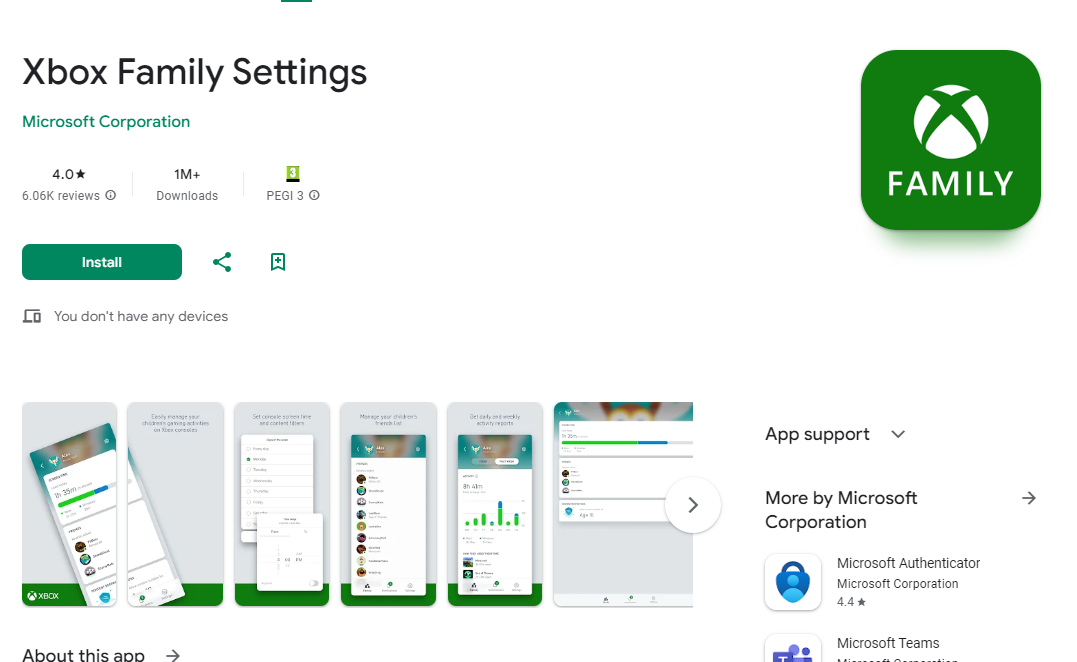
Stap 1: download de Xbox Family Settings app
- Ga naar de App Store (iOS) of Google Play Store (Android) op je telefoon of tablet.
- Zoek naar “Xbox Family Settings” en installeer de app.
Het gebruik van de app is optioneel: je kunt ook direct op de Xbox zelf ouderlijk toezicht instellen.
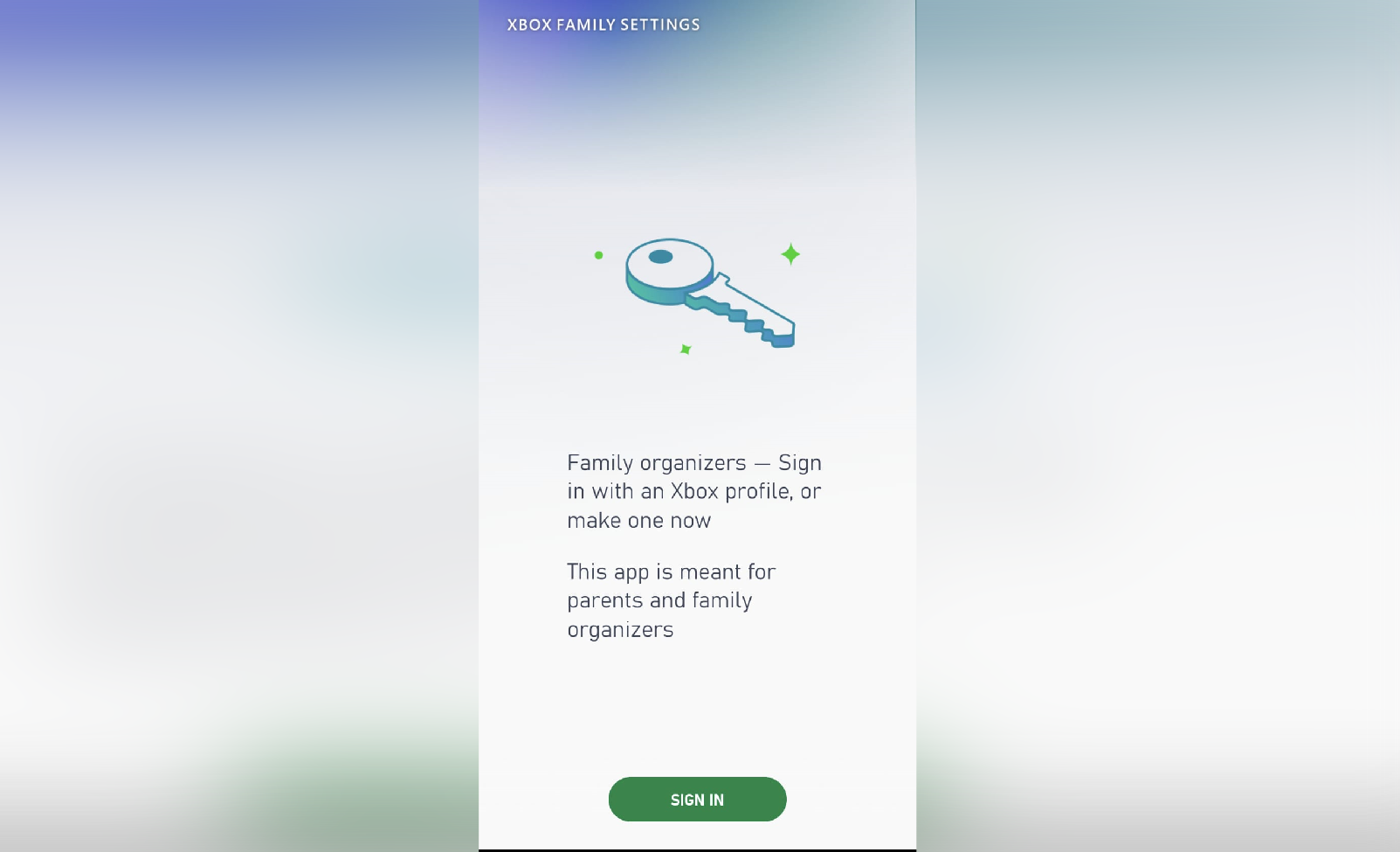
Stap 2: log in of maak een Xbox profiel aan
Open de Xbox Family Settings app en meld je aan met het Microsoft account dat is gekoppeld aan de Xbox-console van je kind.
Als je geen Microsoft account hebt of als je Microsoft account niet is gekoppeld aan de Xbox console, kun je de stappen in de app volgen.
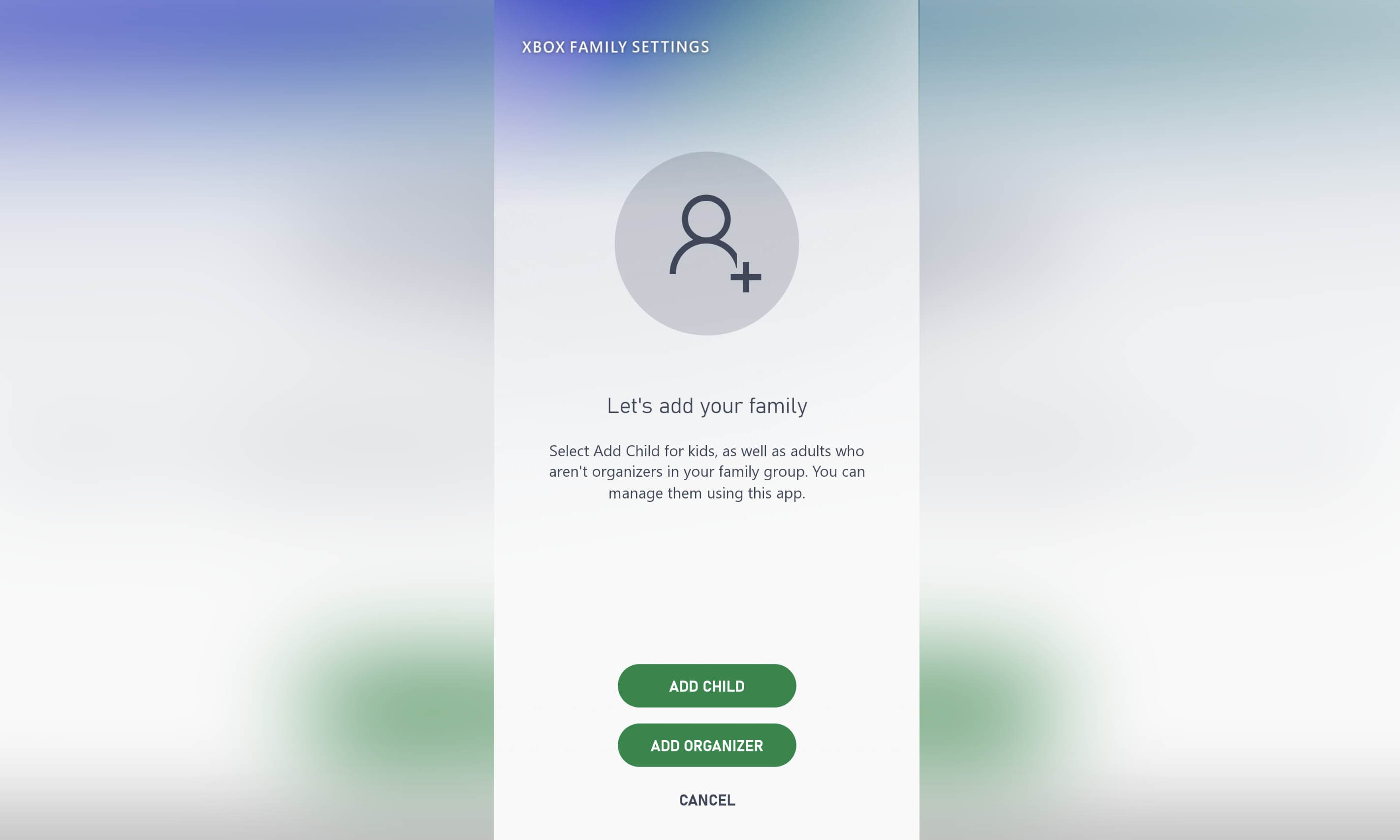
Stap 3: voeg je kind toe
Als je al familieleden hebt toegevoegd aan je Xbox profiel, krijg je deze direct te zien. Zo niet, dan krijg je nu de mogelijkheid om kinderen toe te voegen aan je Xbox familie.
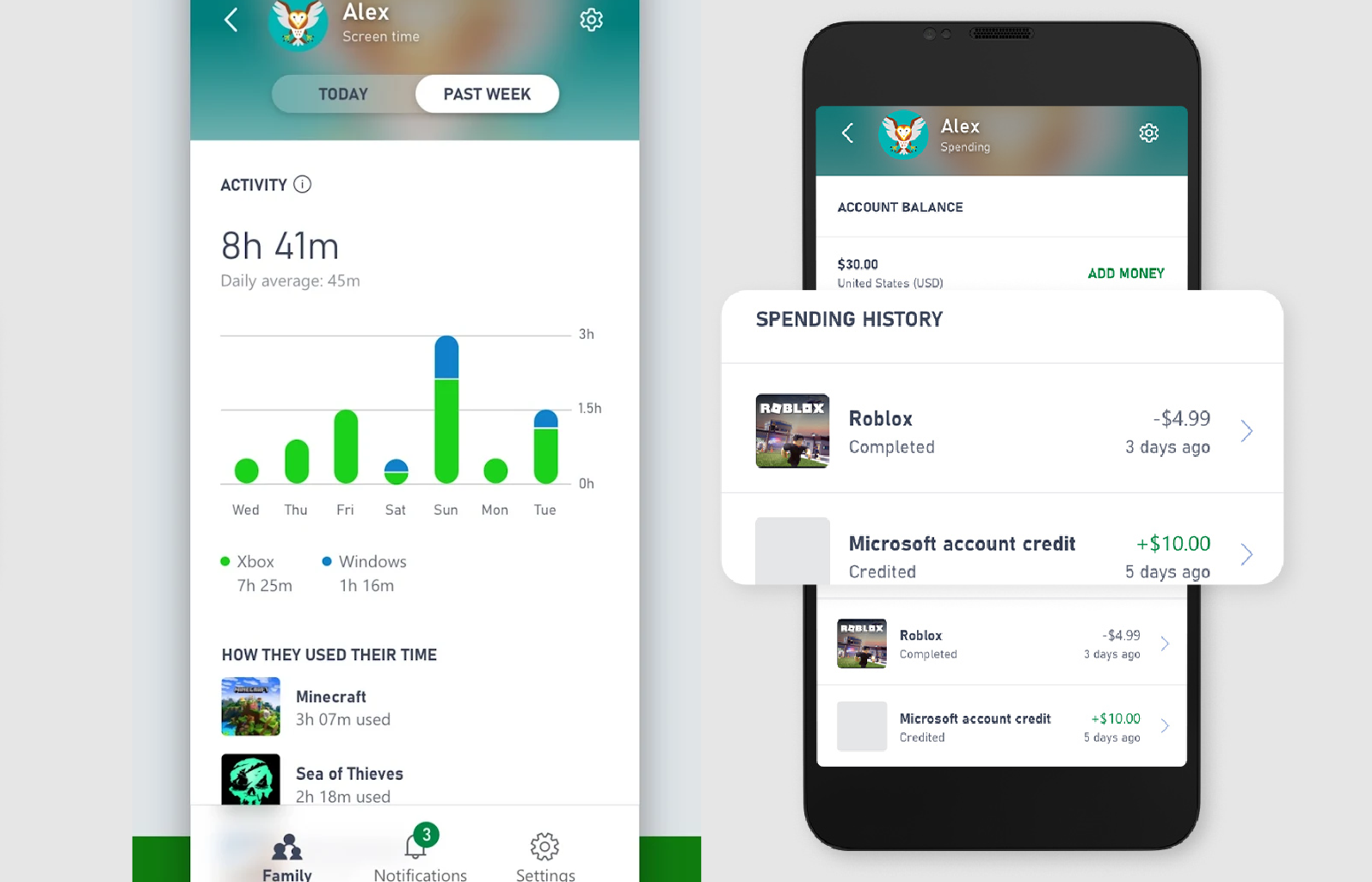
Stap 4: kies de gewenste instellingen
Je krijgt per kind dat je wilt toevoegen de mogelijkheid om ouderlijk toezicht in te stellen. Je kunt aangeven:
- welke leeftijdslimiet de content voor dit kind mag hebben
- met wie je kind kan communiceren (met iedereen, alleen met vrienden, of met niemand)
- of je kind online met anderen mag spelen
Na het instellen van deze elementen kun je via de app ook nog aangeven hoeveel uur je kind mag gamen en hoeveel geld ze mogen uitgeven. Ook kun je hun vriendenlijst en gespeelde games inzien.
Op de Xbox Series S|X console
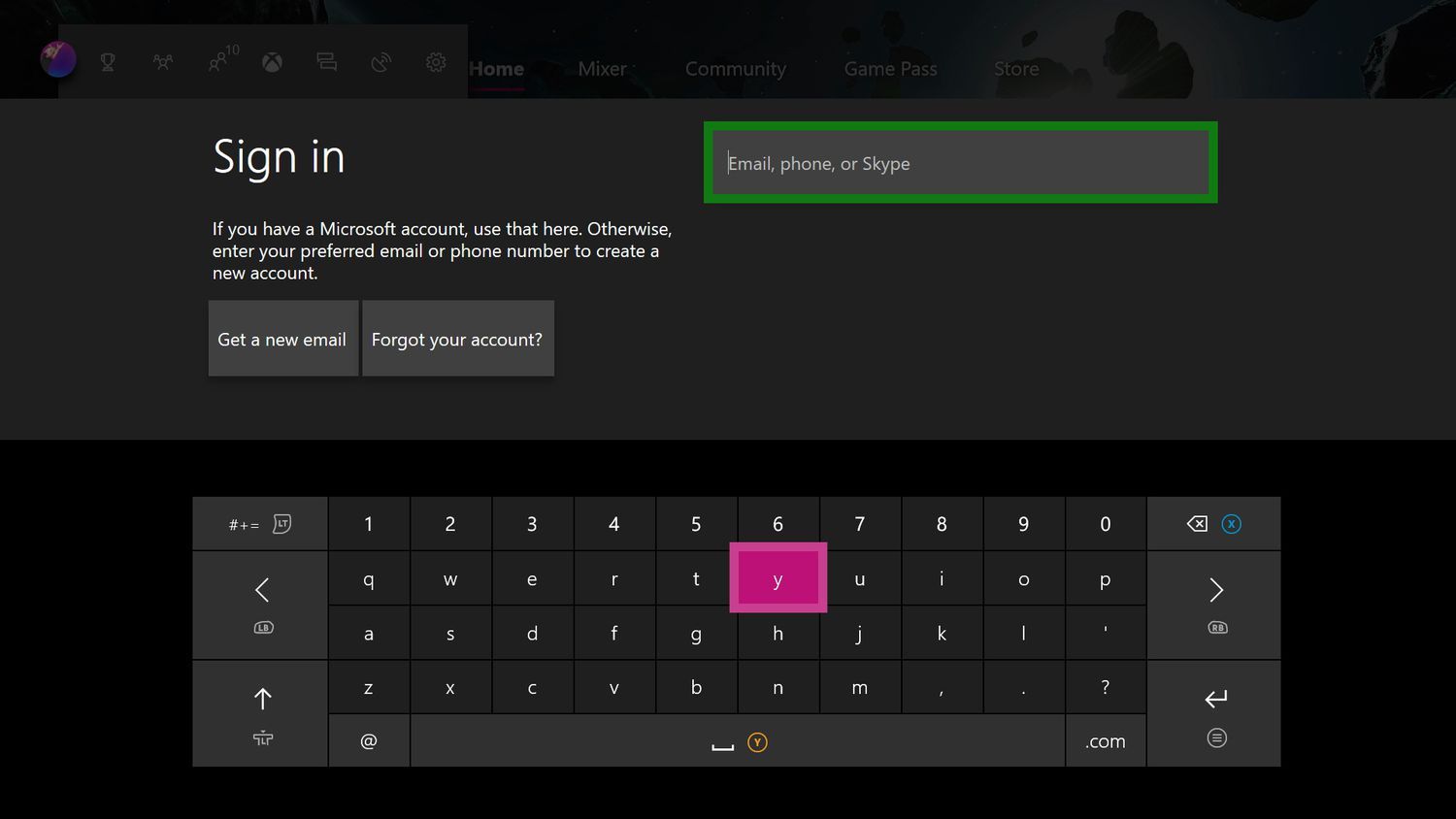
Stap 1: Meld je aan op de Xbox console
Meld je aan bij je eigen profiel. Vanuit hier ga je de accounts van je kinderen beheren.
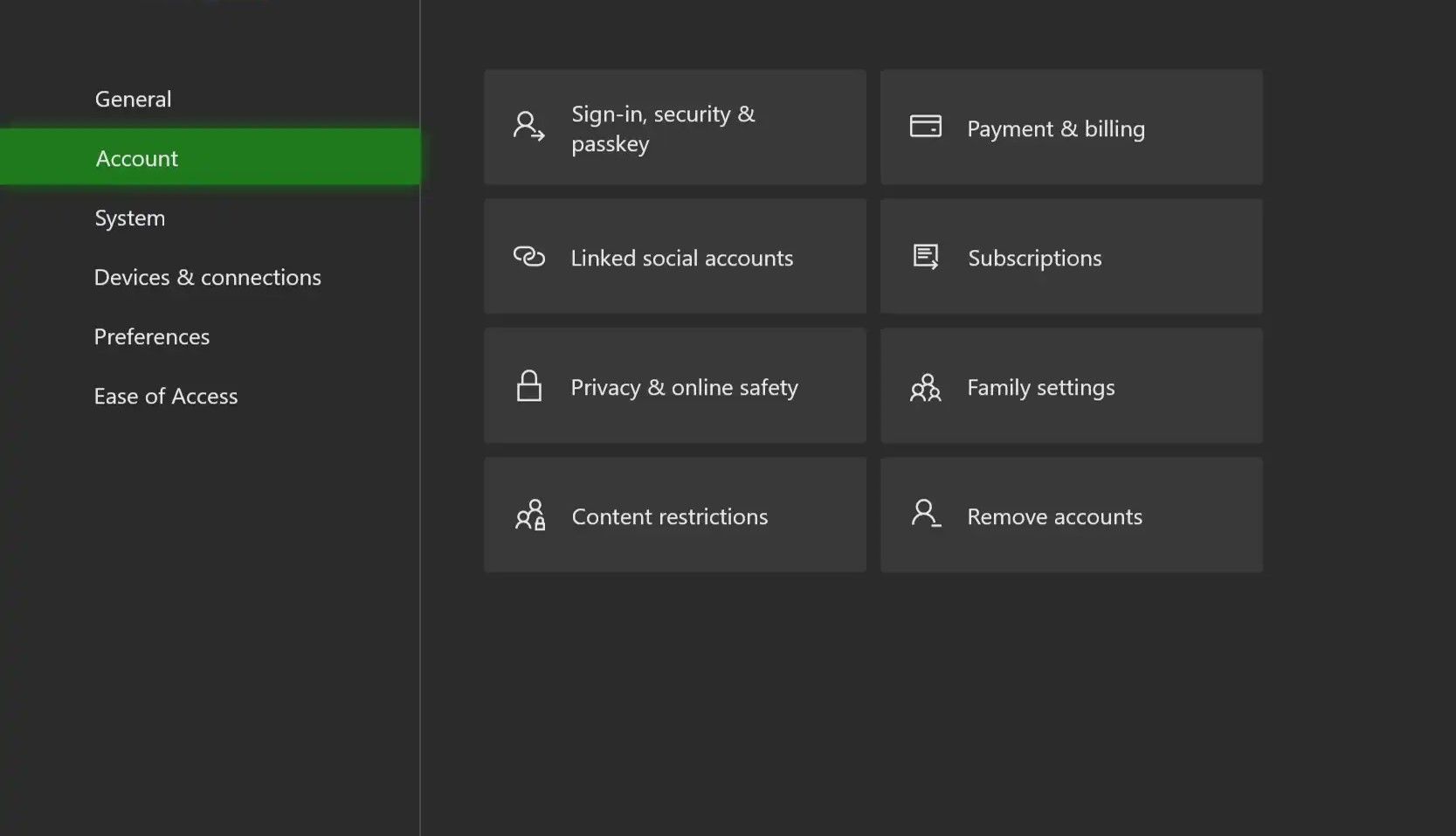
Stap 2: ga naar Instellingen > Account > Familie-instellingen
- Ga naar het hoofdmenu door op de controller het knopje met de drie streepjes in te drukken
- Ga naar Instellingen (Settings)
- Navigeer nu naar het tabblad Account
- Selecteer de optie Familie-instellingen (Family settings).
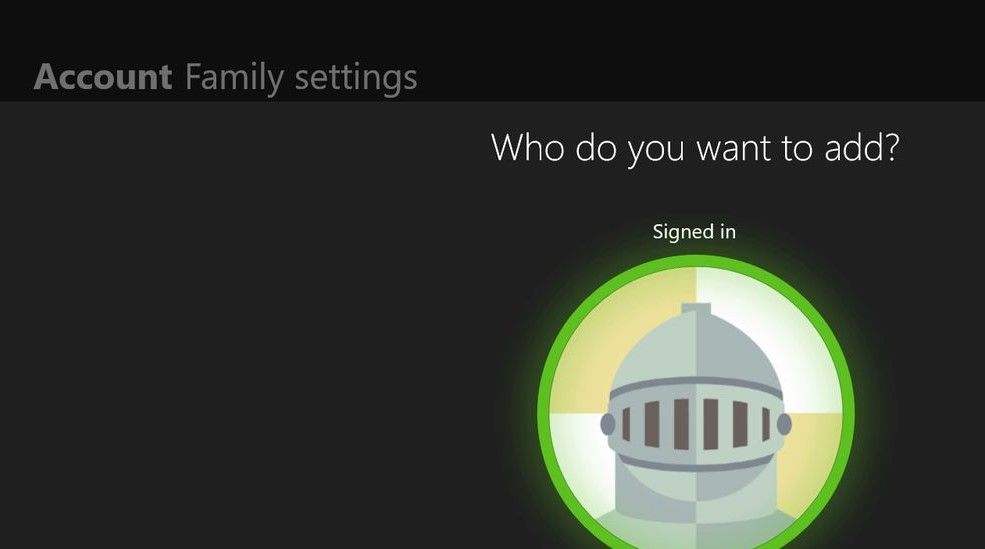
Stap 3: voeg je kind toe
Als je al familieleden hebt toegevoegd aan je Xbox profiel, krijg je deze direct te zien. Zo niet, dan krijg je nu de mogelijkheid om kinderen toe te voegen aan je Xbox familie.
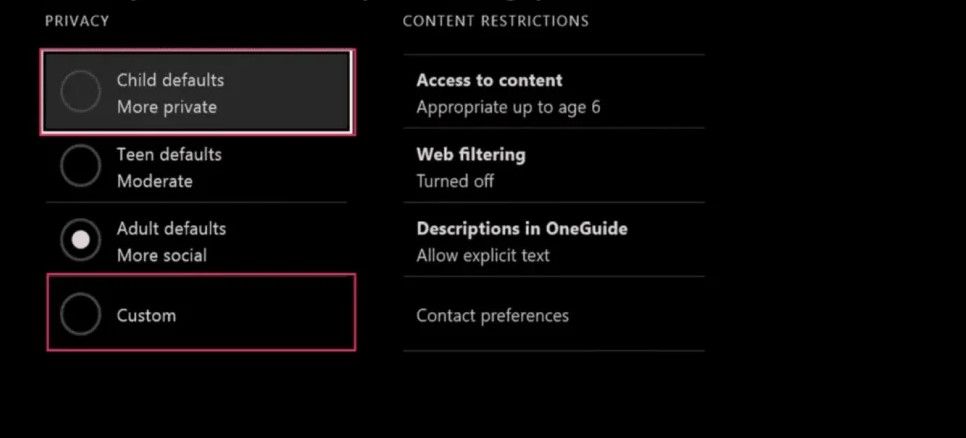
Stap 4: kies de gewenste instellingen
Je krijgt per kind dat je wilt toevoegen de mogelijkheid om ouderlijk toezicht in te stellen. Je kunt aangeven:
- welke leeftijdslimiet de content voor dit kind mag hebben
- hoe lang je kind dagelijks of wekelijks mag gamen
- met wie je kind kan communiceren (met iedereen, alleen met vrienden, of met niemand)
- of je kind online met anderen mag spelen
- of je kind aankopen mag doen op de Xbox